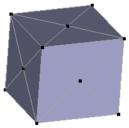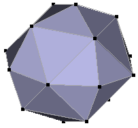|
⇤ ← 2009-05-13 02:47:14時点のリビジョン1
サイズ: 262
コメント:
|
サイズ: 1127
コメント:
|
| 削除された箇所はこのように表示されます。 | 追加された箇所はこのように表示されます。 |
| 行 9: | 行 9: |
| === 基本形状をメッシュに変換する === 球や円柱をメッシュに変換しようとすると、「メッシュの粗さ」を指定するウインドウが現れます。 . ここで許容範囲を変更する必要はありません。 . 作成した基本形状の大きさにより粗さは変化するので、基本形状を作る大きさで調整したほうが楽です。 直方体を変換したらこのようになります。 {{attachment:moto1.png}} 球を変換した場合です。 左は小さい球、右は大きい球、間は中間サイズです。 {{attachment:moto2.png}} {{attachment:moto3.png}} {{attachment:moto4.png}} 円柱も元の大きさで何角柱になるかが決まります。 {{attachment:moto5.png}} {{attachment:moto6.png}} 円錐も同様です。 {{attachment:moto7.png}} ---- |